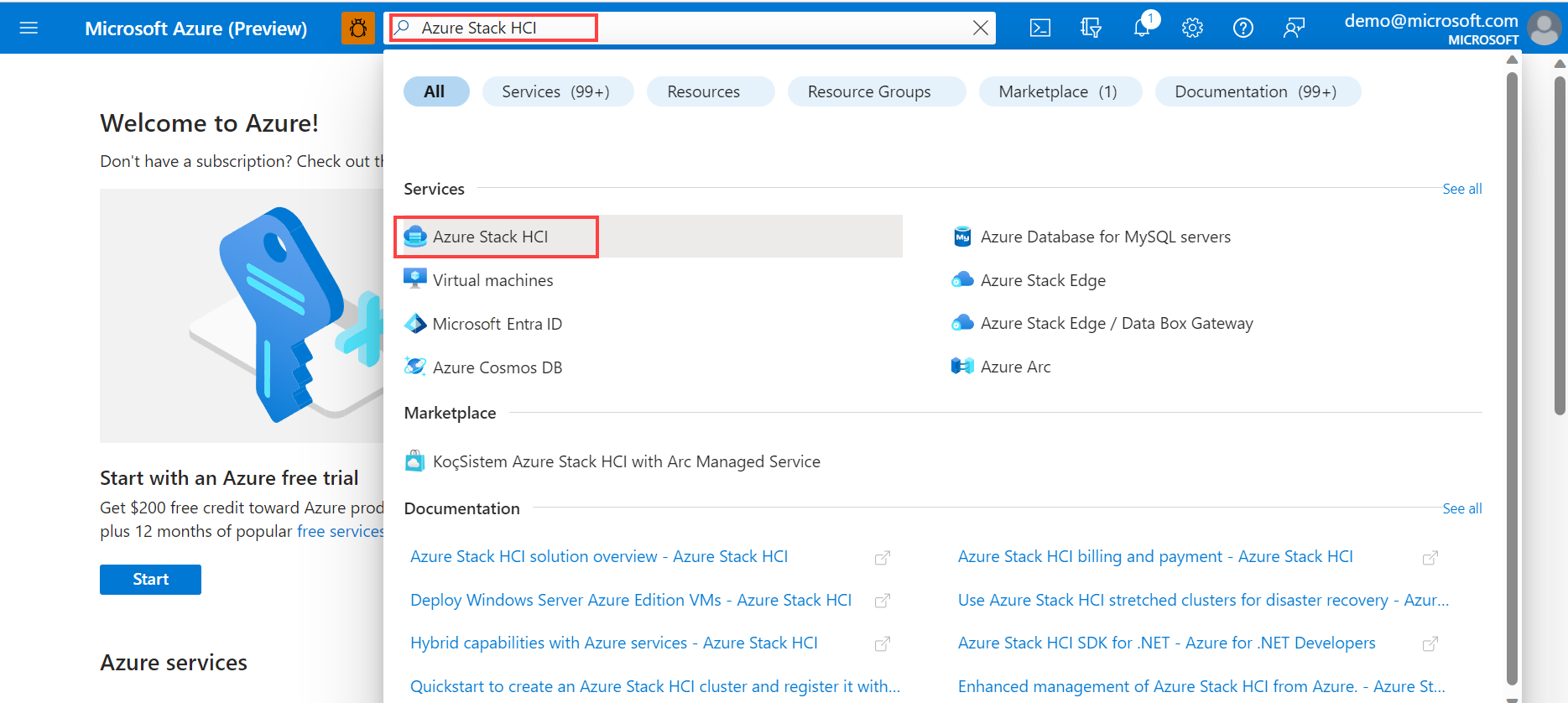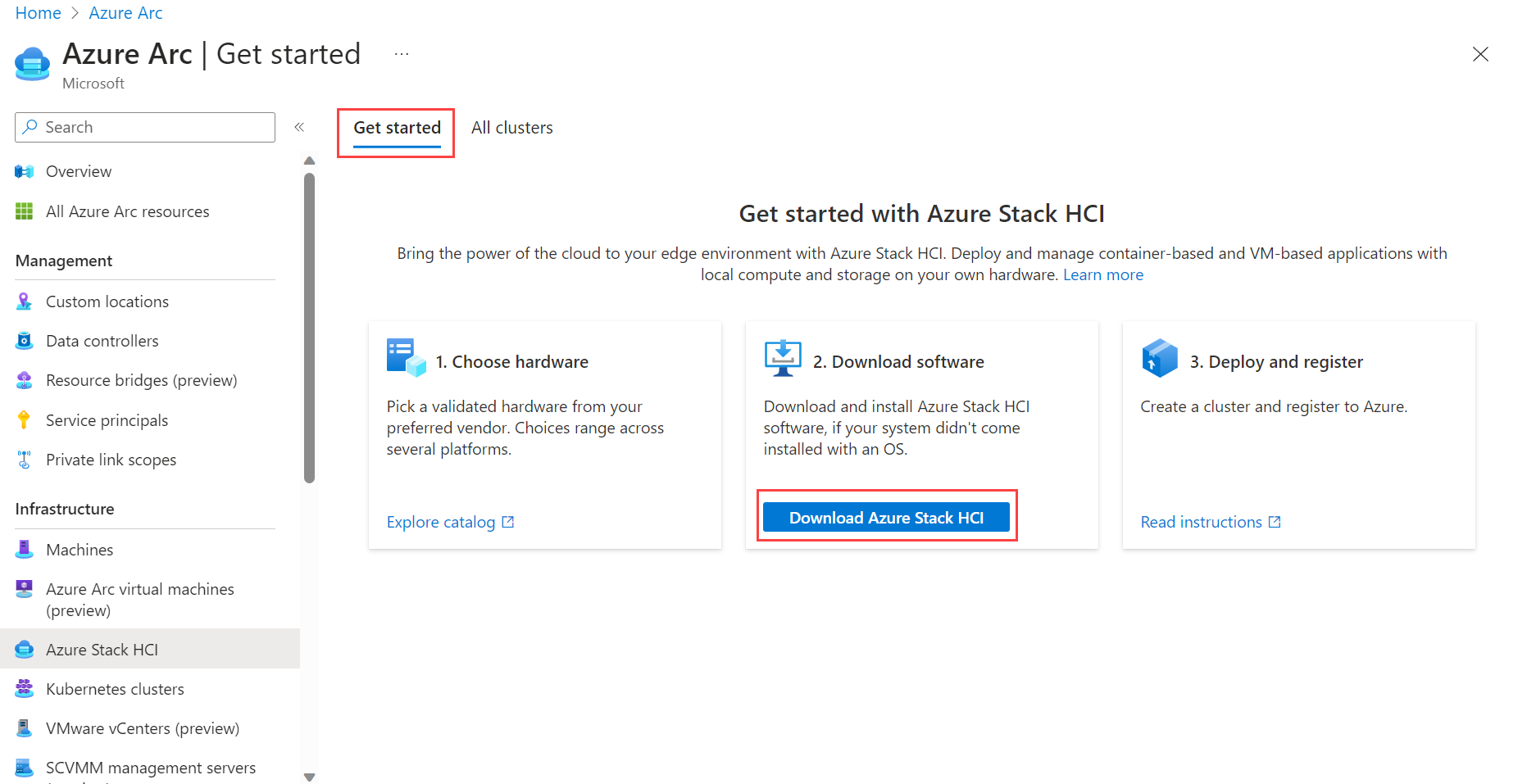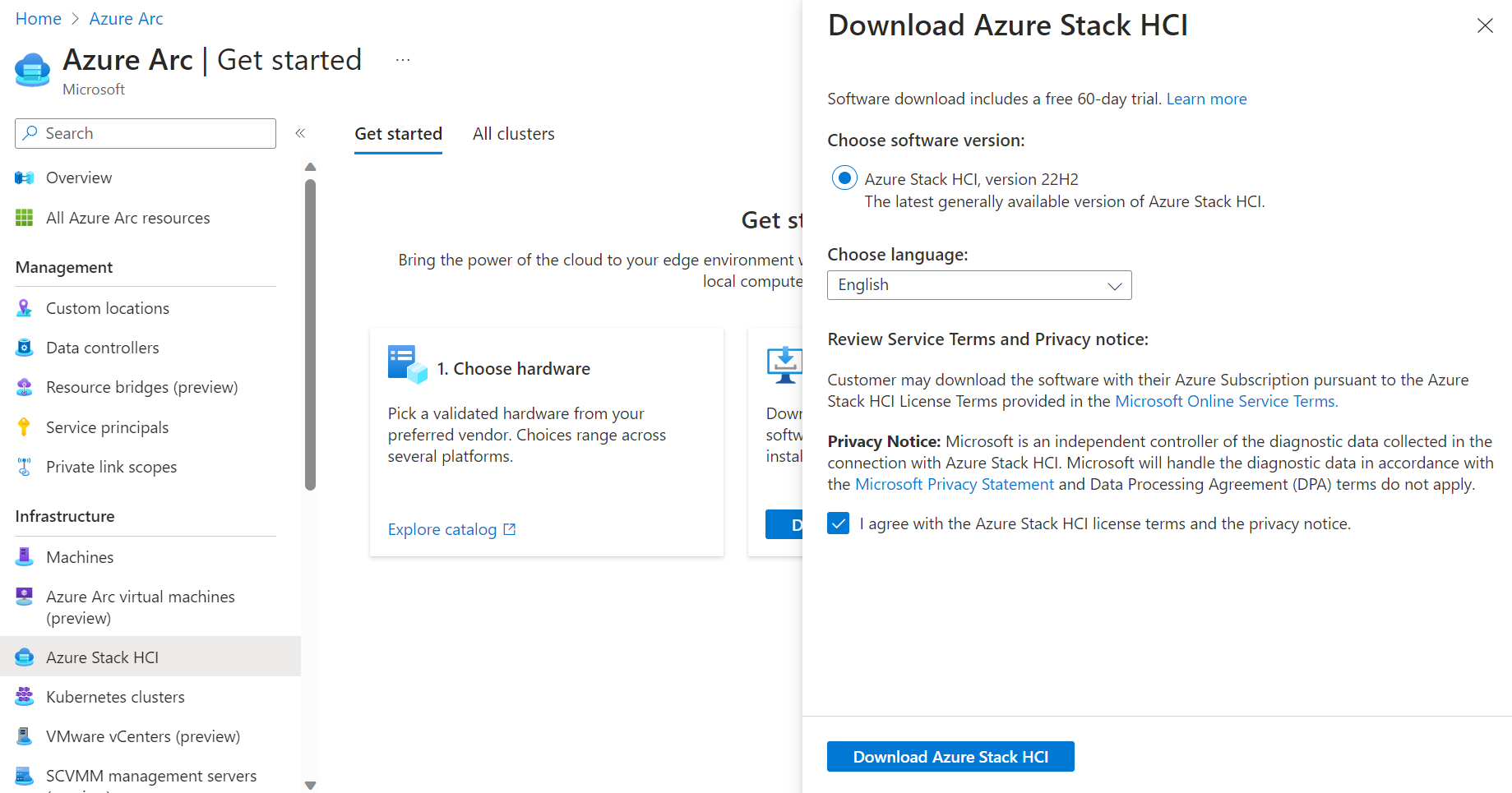Stažení softwaru Azure Stack HCI
Platí pro: Azure Stack HCI verze 22H2
Důležité
Azure Stack HCI je teď součástí Azure Local. Probíhá přejmenování dokumentace k produktu. Starší verze Azure Stack HCI, například 22H2, ale budou dál odkazovat na Azure Stack HCI a nebudou odrážet změnu názvu. Další informace.
Upozorňující
Pokyny k nasazení uvedené v tomto článku platí pro starší verzi Azure Stack HCI verze 22H2. Pro nová nasazení doporučujeme použít nejnovější obecně dostupnou verzi Azure Local, viz Informace o místním nasazení Azure.
Tento článek popisuje, jak stáhnout software Azure Stack HCI z webu Azure Portal.
Prvním krokem při nasazení Azure Stack HCI je stažení softwaru Azure Stack HCI z webu Azure Portal. Stažení softwaru zahrnuje bezplatnou 60denní zkušební verzi. Pokud jste si ale koupili hardware integrovaného systému Azure Stack HCI z katalogu Azure Stack HCI prostřednictvím preferovaného hardwarového partnera Microsoftu, měl by být software Azure Stack HCI předinstalovaný. V takovém případě můžete tento krok přeskočit a přejít k vytvoření clusteru Azure Stack HCI.
Požadavky
Než začnete stahovat software Azure Stack HCI, ujistěte se, že máte následující požadavky:
Účet Azure. Pokud ještě nemáte účet Azure, nejprve vytvořte účet.
Předplatné Azure. Můžete použít existující předplatné libovolného typu:
- Bezplatný účet s kredity Azure pro studenty nebo předplatitele sady Visual Studio
- Předplatné s průběžnými platbami pomocí platební karty
- Předplatné získané prostřednictvím smlouva Enterprise (EA).
- Předplatné získané prostřednictvím programu Cloud Solution Provider (CSP).
Stažení softwaru Azure Stack HCI z webu Azure Portal
Pokud chcete stáhnout software Azure Stack HCI, postupujte takto:
Pokud ještě nejste přihlášení, přihlaste se k webu Azure Portal pomocí svých přihlašovacích údajů k účtu Azure.
Na panelu hledání na webu Azure Portal v horní části zadejte Azure Stack HCI. Při psaní začne portál navrhovat související prostředky a služby na základě vašeho vstupu. V kategorii Služby vyberte Azure Stack HCI.
Jakmile vyberete Azure Stack HCI, budete přesměrováni na stránku Začínáme služby Azure Stack HCI s vybranou kartou Začínáme ve výchozím nastavení.
Na kartě Začínáme na dlaždici Stáhnout software vyberte Stáhnout Azure Stack HCI.
Na stránce Stáhnout Azure Stack HCI napravo udělejte toto:
Zvolte verzi softwaru. Ve výchozím nastavení je vybraná nejnovější obecně dostupná verze Azure Stack HCI.
V rozevíracím seznamu zvolte jazyk. Pokud chcete například stáhnout anglickou verzi softwaru, vyberte angličtinu . Pokud chcete stáhnout soubor VHDX v angličtině, vyberte v rozevíracím seznamu anglický soubor VHDX .
Přečtěte si podmínky služeb a oznámení o ochraně osobních údajů.
Zaškrtněte políčko Licenční podmínky a oznámení o ochraně osobních údajů.
Vyberte tlačítko Stáhnout Azure Stack HCI. Tato akce zahájí stahování. Pomocí staženého souboru nainstalujte software na každý server, který chcete seskupit.
Další kroky
Pokud chcete provést další úlohu správy související s tímto článkem, přečtěte si: